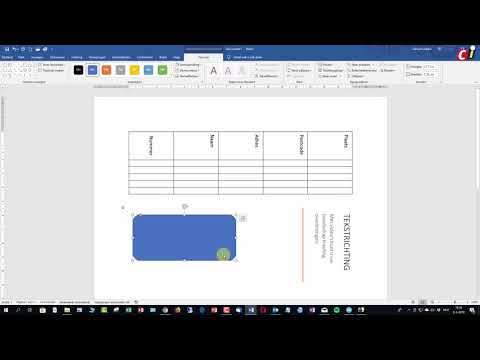
Inhoud

Een opvouwbare kaart, gedrukt op dik karton, is ideaal voor een professioneel ogende wenskaart.
Stap 1
Open een tekstverwerkingsprogramma, zoals Microsoft Word of Corel WordPerfect. Klik in het bestandsmenu op "Nieuw". Als je de mogelijkheid hebt om modellen te kiezen, selecteer dan "Wit" of "Normaal".
Stap 2
Voeg een nieuwe pagina toe aan het document, voor een totaal van twee pagina's. De eerste moet de voor- en achterkant van de kaart bevatten, terwijl de tweede de binnenkant is.
Stap 3
Raadpleeg de helpbestanden van uw programma voor informatie over het maken van een raster om elke pagina in twee secties te verdelen. Maak een horizontale lijn die de pagina's precies in tweeën deelt.
Stap 4
Voeg op de eerste pagina afbeeldingen, tekst en banners toe aan elke helft van het vel zoals u dat wilt. Gebruik voor de beste resultaten de tekengereedschappen van het programma om tekstvakken te maken. Op deze manier kunt u deze vakken verplaatsen en uw tekst nauwkeuriger positioneren dan wanneer u gewoon rechtstreeks op de pagina typt.
Stap 5
Als je klaar bent, gebruik je de opdracht "Omdraaien of draaien" om de objecten bovenaan de eerste pagina ondersteboven te draaien (dit zou de onderkant van de kaart zijn). Raadpleeg de Help van uw programma voor meer informatie.
Stap 6
Ga naar de tweede pagina en voeg het interne bericht toe met tekst of banners. Gebruik voor de beste resultaten de tekengereedschappen van het programma om tekstvakken te maken. Als u wilt dat de binnenkant van de omslag blanco is, laat u de eerste helft van de pagina leeg. Gebruik anders de opdracht "Omdraaien of roteren" om objecten ondersteboven te draaien.
Stap 7
Zorg ervoor dat uw printer de mogelijkheid heeft om dubbelzijdig af te drukken. Als dit het geval is, drukt u de pagina's af met de vorige instellingen en volgens de instructies voor het opnieuw plaatsen van het papier. Als uw printer deze optie niet heeft, gaat u verder met de volgende stap.
Stap 8
Druk de eerste pagina af op uw printer met gebruik van lage kwaliteit, zwart-wit of standaardinstellingen. Draai het vel om en print de tweede zijde. Raadpleeg de printerhandleiding voor meer hulp bij het afdrukken van dubbelzijdige documenten.
Stap 9
Vouw de kaart dubbel en zorg ervoor dat de afbeeldingen in de juiste volgorde staan.
Stap 10
Sla het volledige bestand op en druk de kaart af op hoogwaardig gekleurd of wit papier, met de meest uitgebreide printerinstellingen. Vouw het op en teken.